La mise en œuvre musicale de tes idées peut parfois être un défi, surtout en ce qui concerne la précision du timing exact. Si tu n'es pas tout à fait dans le rythme en jouant d'un instrument MIDI, cela peut affecter la qualité de ta musique. C'est là que le concept de quantification entre en jeu. Dans ce guide, tu apprendras comment mettre rapidement et facilement tes enregistrements MIDI dans le bon rythme grâce à la quantification. Cela non seulement préserve tes nerfs, mais améliore également le son global de tes productions.
Principales conclusions
- La quantification t'aide à aligner les notes MIDI imprécises sur la grille de mesure.
- Le piano roll de Logic Pro X est l'outil qui te permet de visualiser et d'éditer les données MIDI.
- Diverses tailles de grille comme les croches ou les doubles croches peuvent être utilisées en fonction de ta façon de jouer.
- Tu peux également ajuster la force de la quantification pour donner plus de groove naturel à tes enregistrements.
Guide étape par étape
1. Ouvre le piano roll
Pour commencer la quantification, tu dois ouvrir le piano roll. Tu peux le faire simplement en double-cliquant sur la région MIDI correspondante ou en appuyant sur la touche "P" de ton clavier.
2. Identifie les notes MIDI à ajuster
Une fois que le piano roll est ouvert, tu peux voir toutes les notes MIDI que tu as jouées. Clique sur les notes pour les écouter et analyse où le timing n'est pas tout à fait correct.
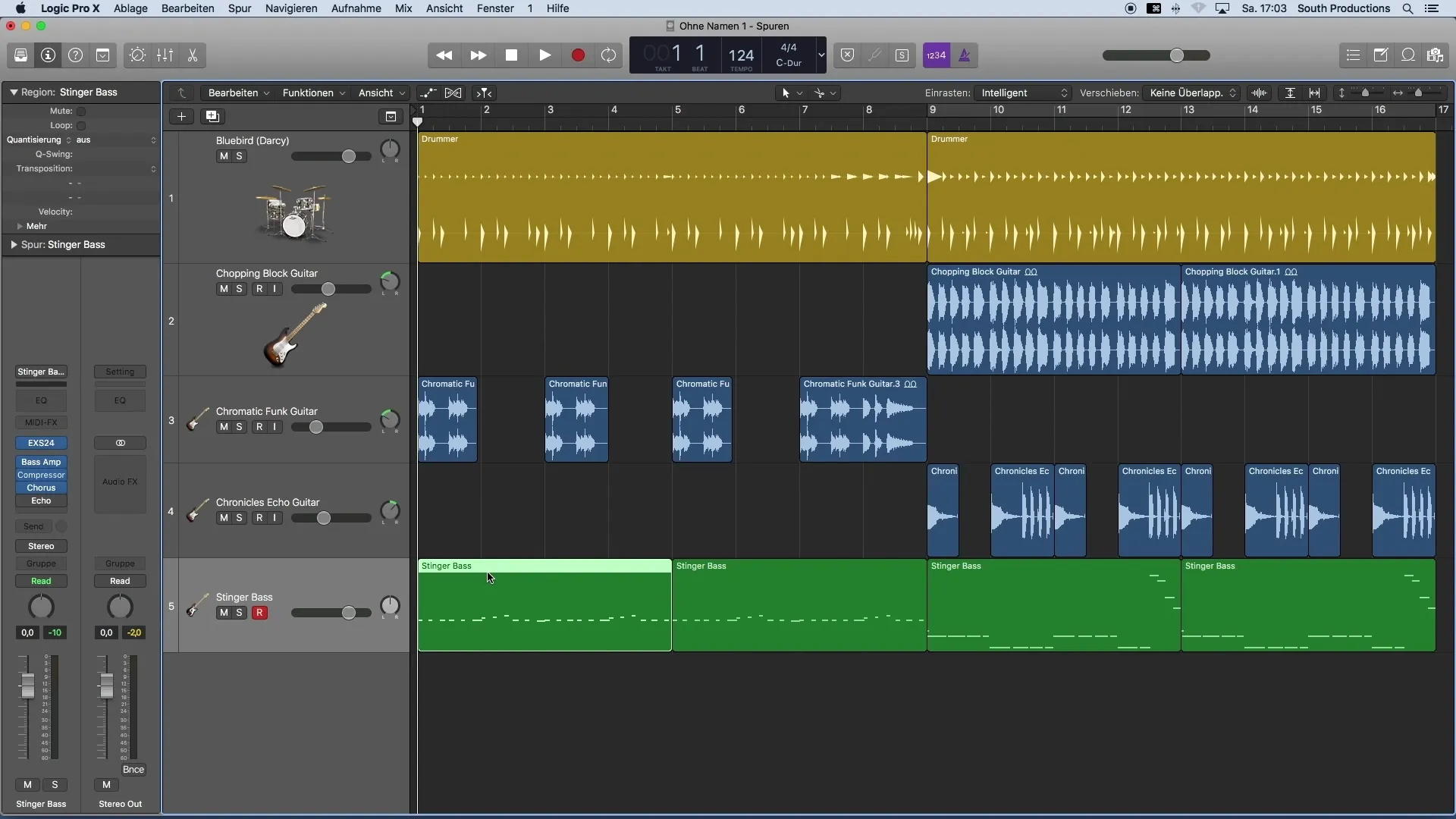
3. Sélectionne toutes les notes MIDI
Avant d'appliquer la quantification, assure-toi que toutes les notes MIDI pertinentes sont sélectionnées. Il ne suffit souvent pas de sélectionner une seule région. Pour t'assurer de tout inclure, sélectionne toute la piste en appuyant simultanément sur les touches "Command" (ou "Pomme") et "A".
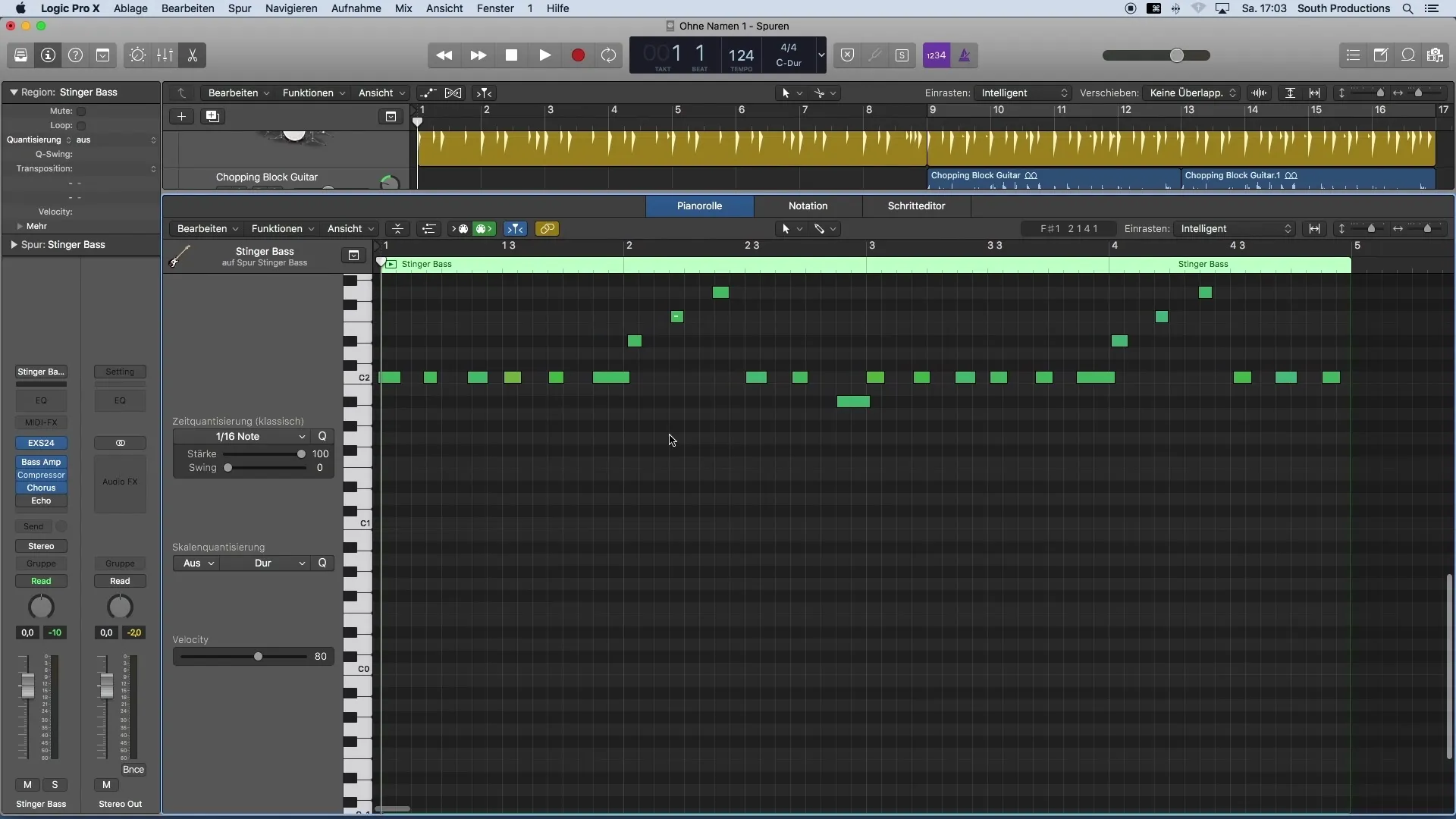
4. Choisis la grille de temps appropriée
Il est maintenant temps de définir la quantification temporelle appropriée. Dans Logic Pro X, tu peux choisir sur quelle grille les notes doivent être alignées. Réfléchis à quelle grille convient le mieux à ton style de jeu. Si tu penses qu'une grille de croches est appropriée, sélectionne-la.
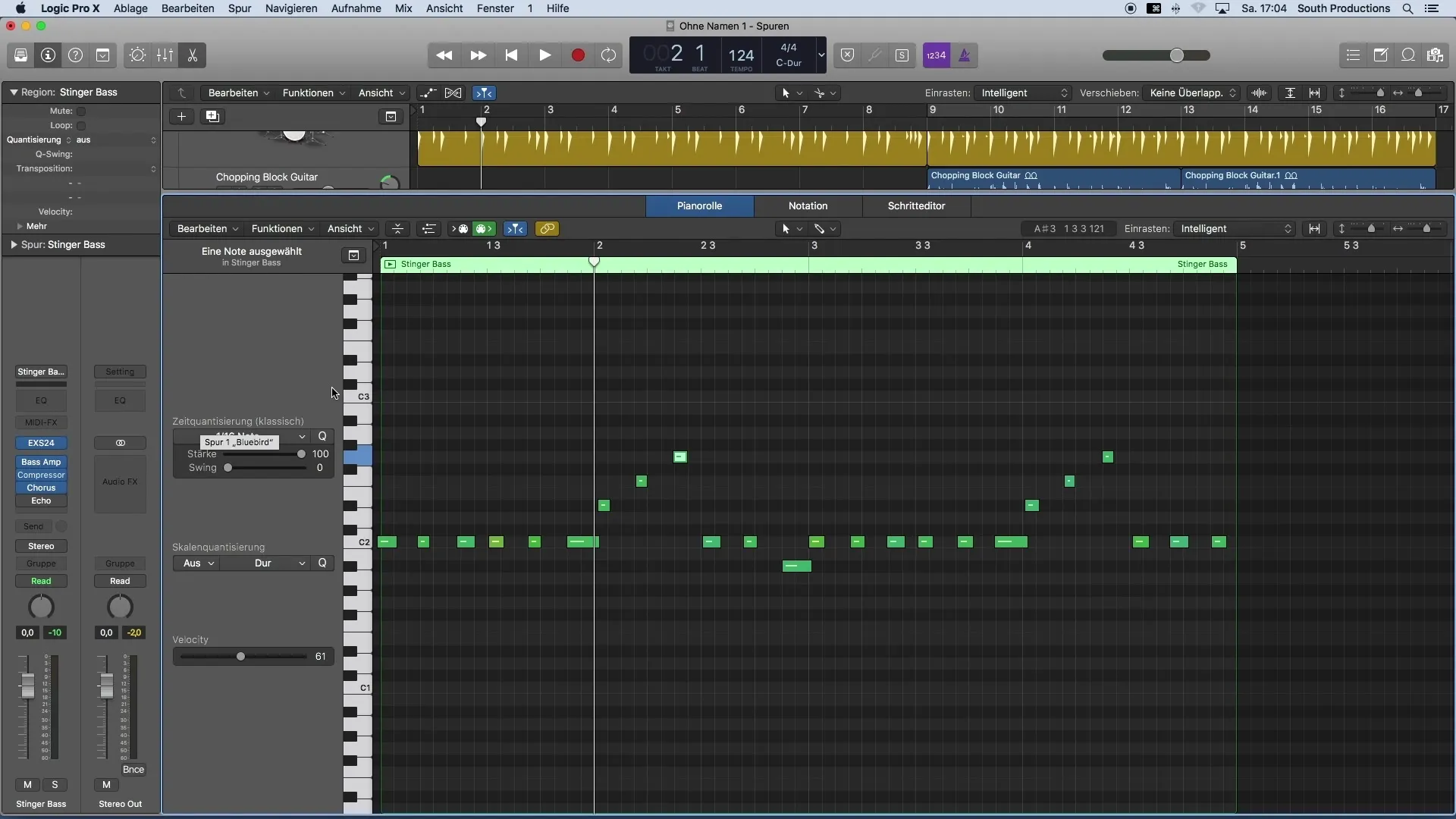
5. Vérifie le résultat
Après avoir effectué la quantification, écoute les résultats. Tu devrais remarquer que tes notes sont désormais plus précises dans le tempo. Cependant, le résultat peut ne pas être celui que tu avais imaginé si la grille sélectionnée est trop grossière.
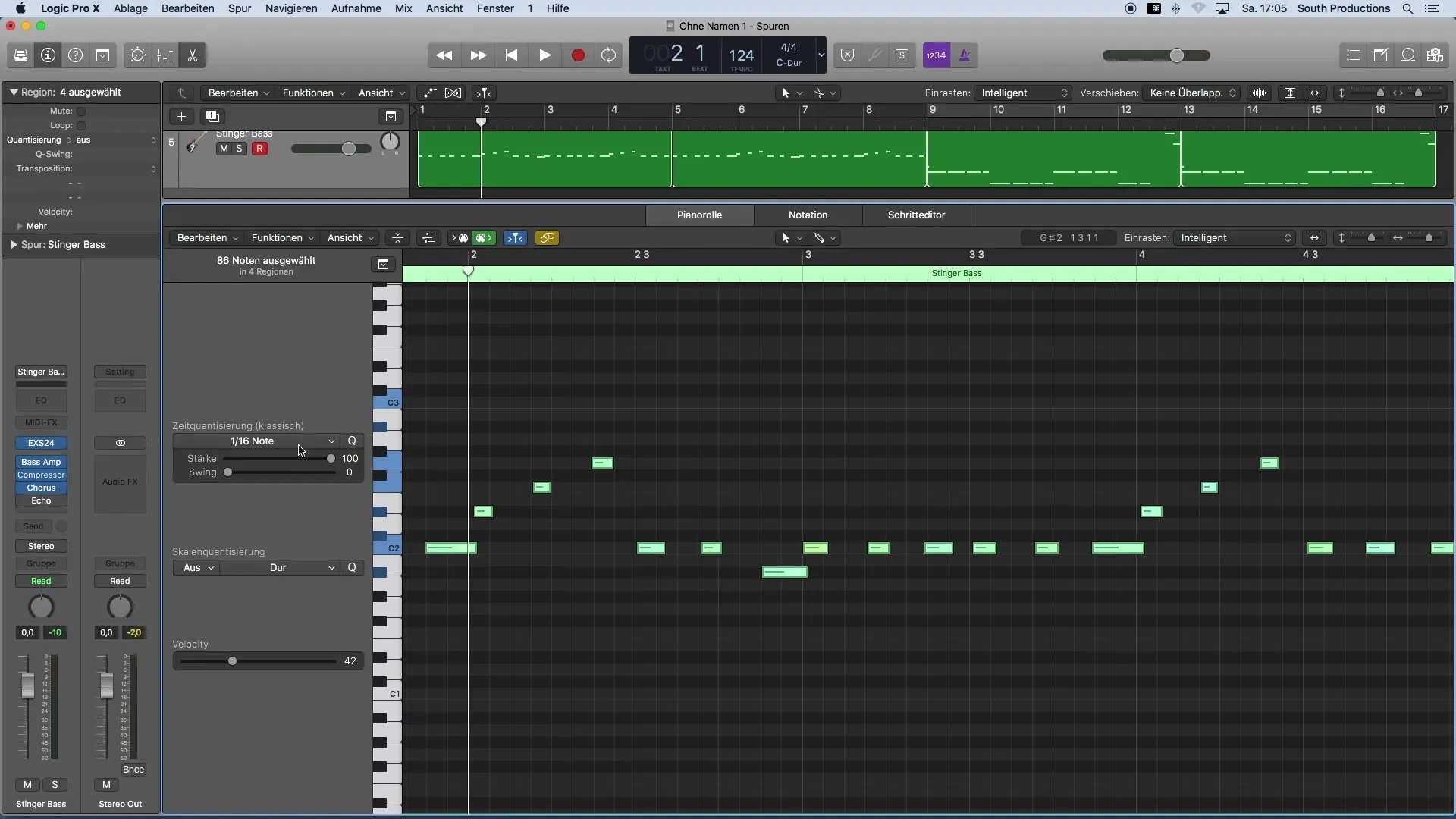
6. Ajuste si nécessaire
Si le résultat de la quantification ne correspond pas à tes attentes, expérimente avec différentes grilles. Par exemple, si tu as joué rapidement, une grille de doubles croches pourrait être plus adaptée que la grille de croches initialement choisie.
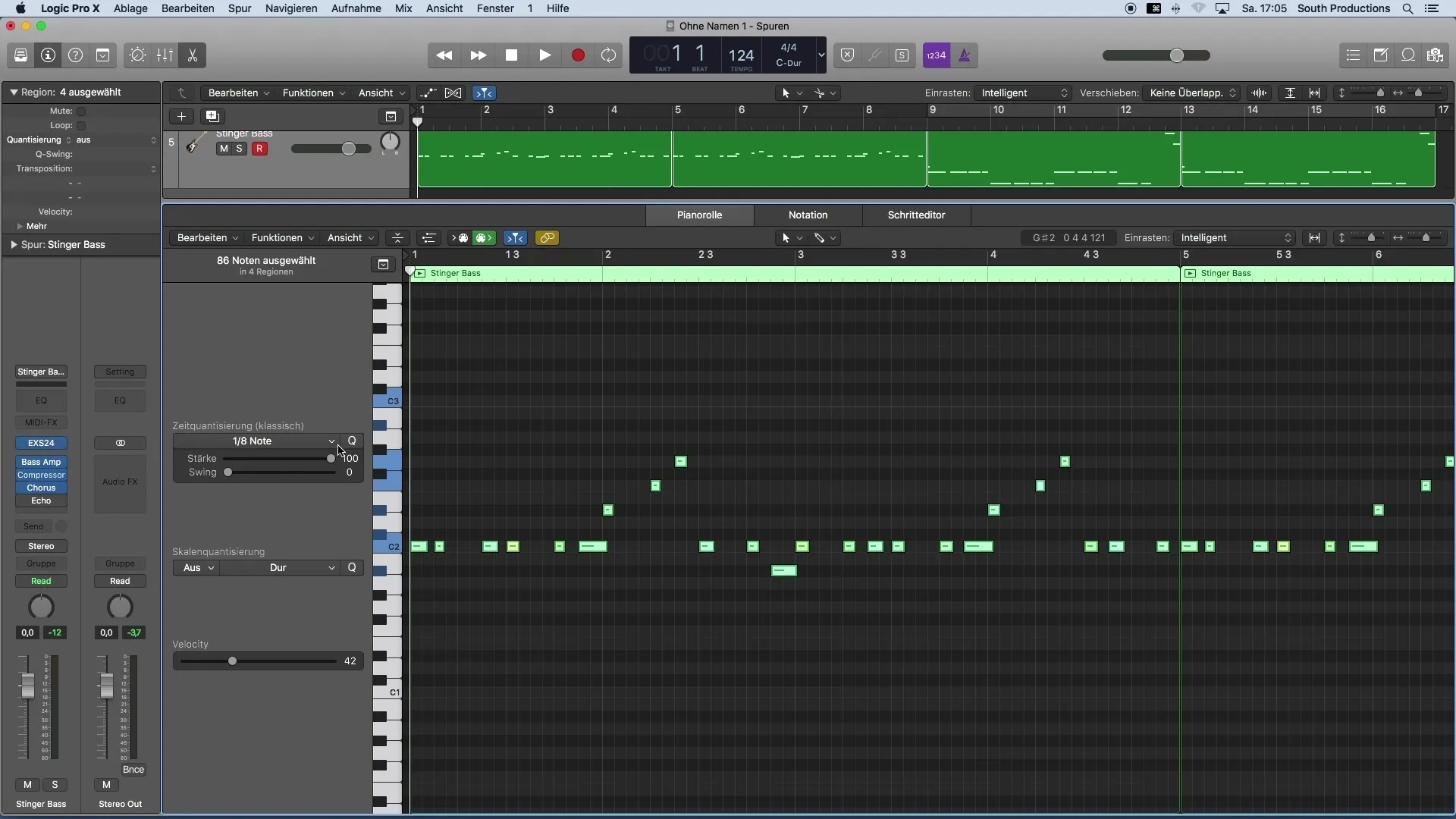
7. Corrige les notes indésirables
Tu as peut-être joué accidentellement des notes MIDI que tu ne souhaites pas conserver. Tu peux les sélectionner facilement et les supprimer en appuyant sur la touche "Retour arrière".
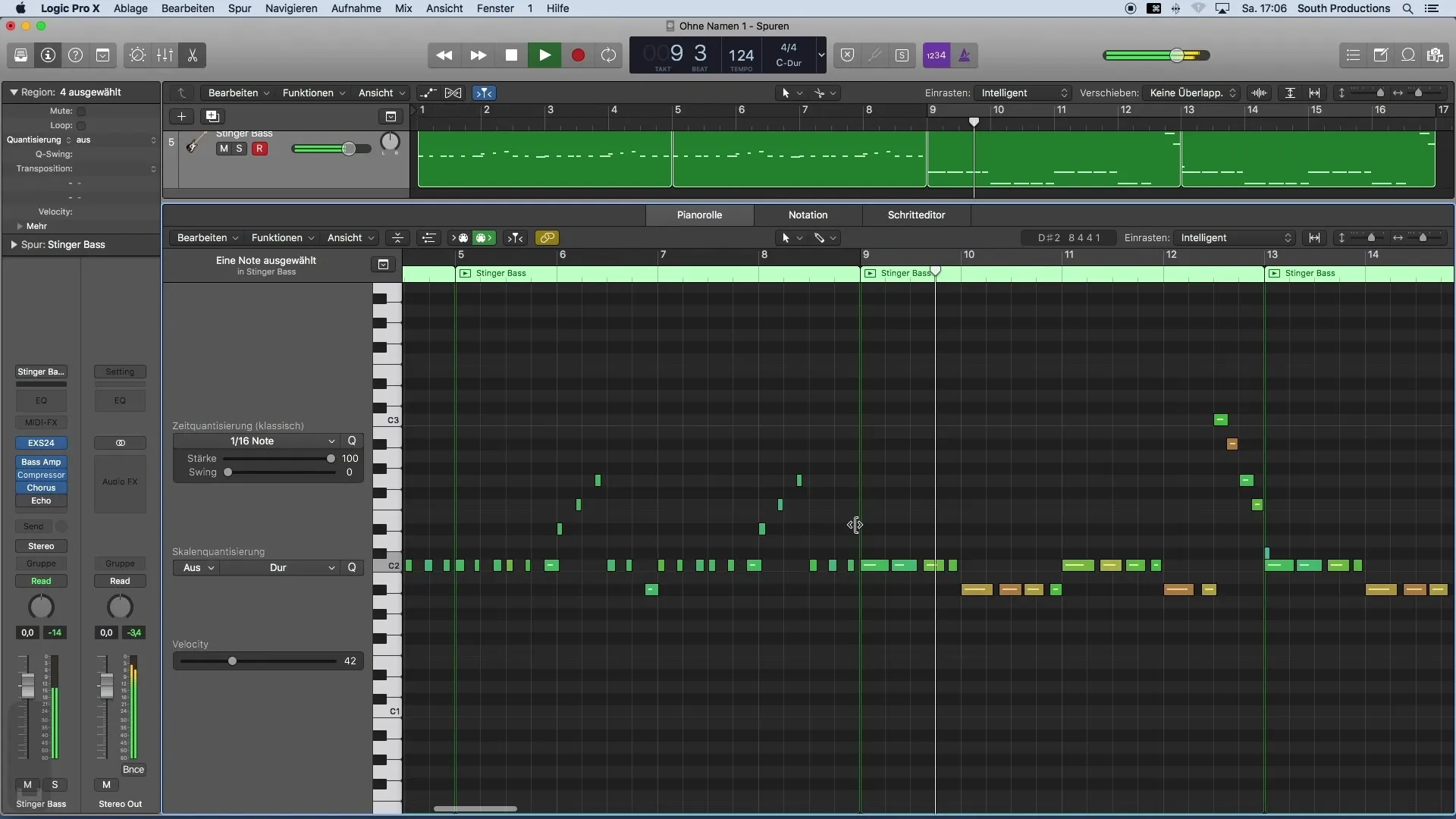
8. Applique les changements à d'autres parties
Si tu as modifié une partie de ta piste MIDI et que tu veux appliquer ces ajustements à une autre section, tu peux le faire en déplaçant simplement les notes tout en maintenant la touche "ALT" enfoncée et en cliquant.
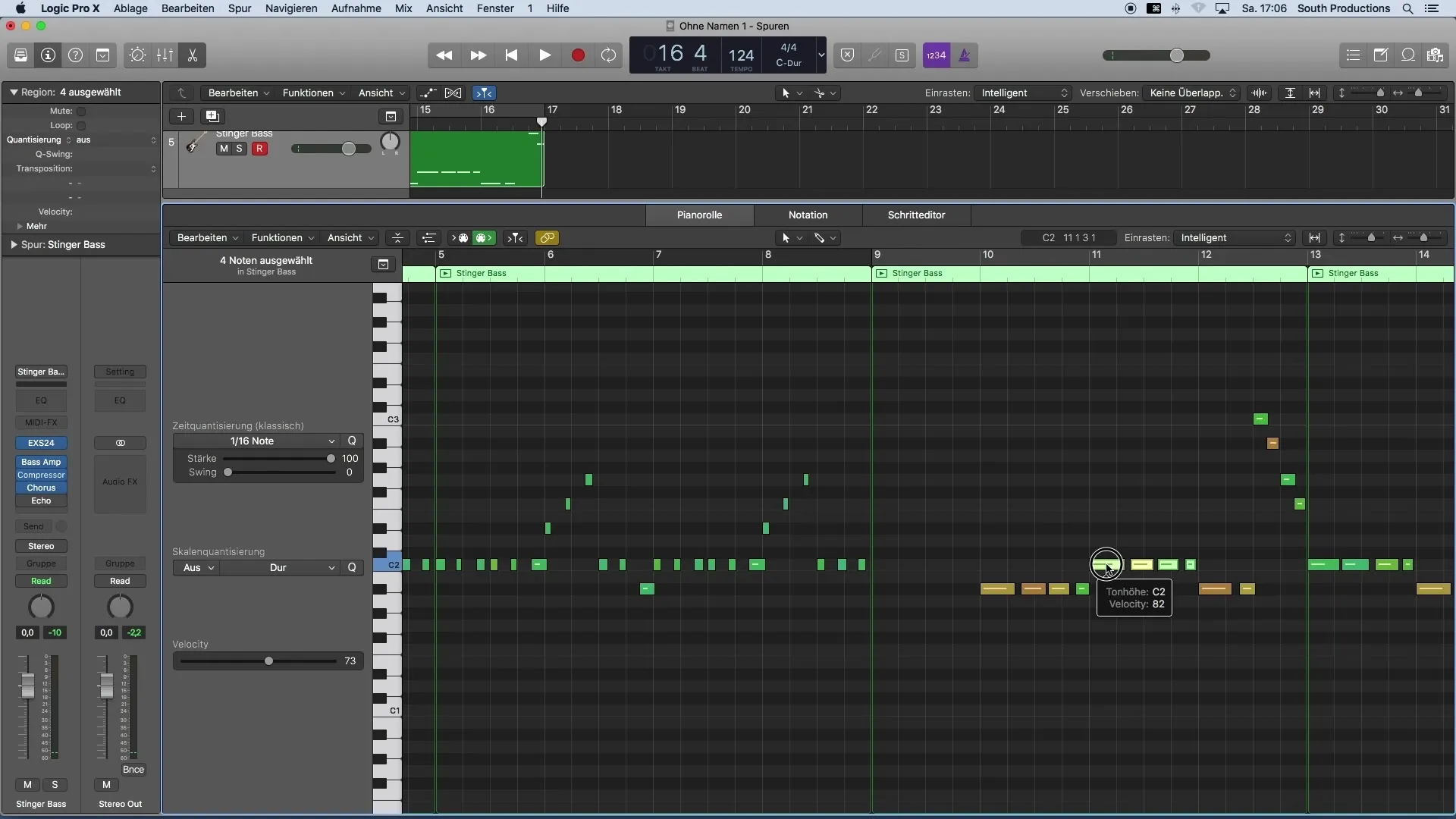
9. Ferme le piano roll
Une fois satisfait de tes ajustements, ferme le piano roll en appuyant sur la touche "P" de ton clavier.
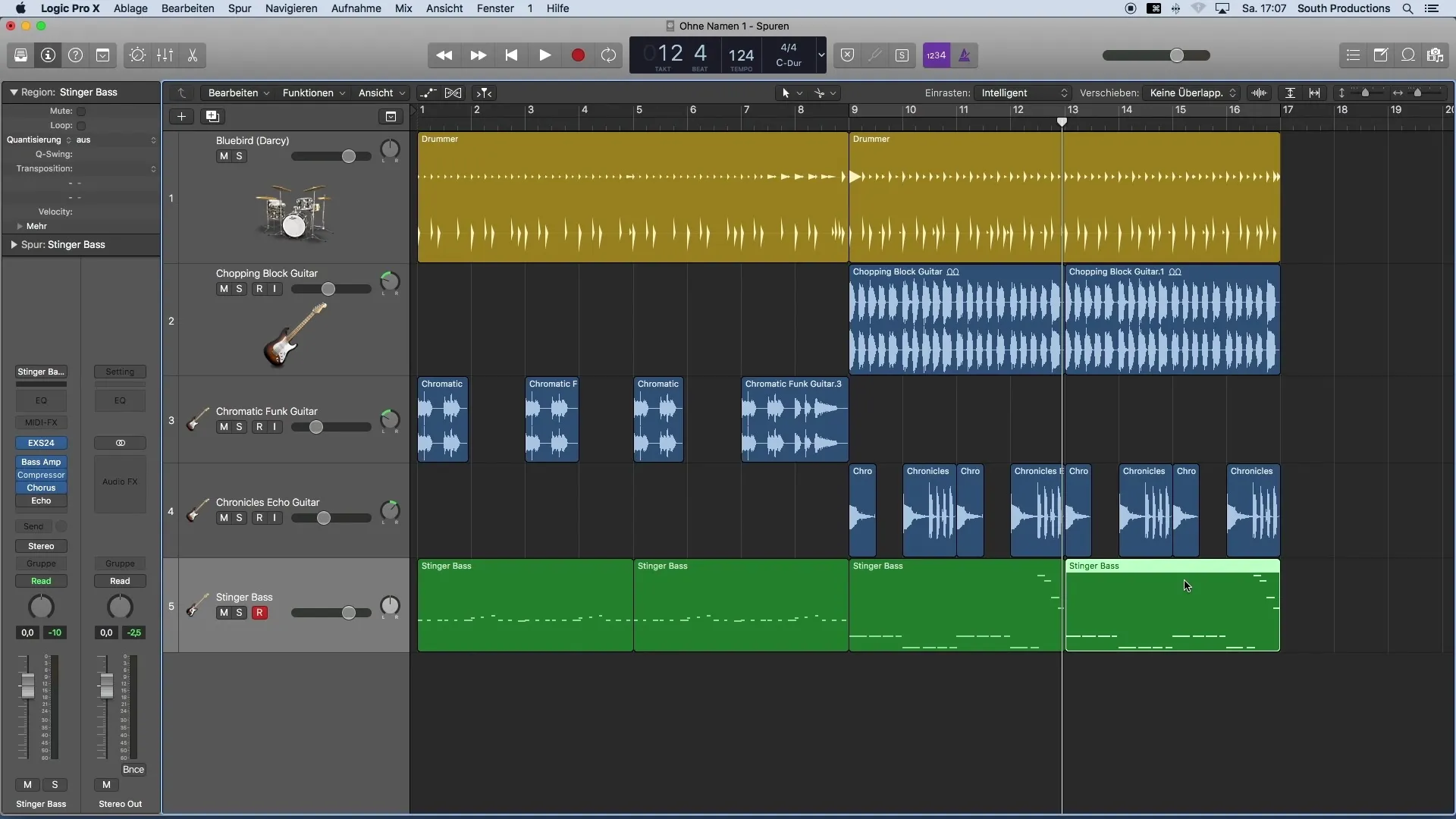
10. Réglages fins de la quantification
Il peut également être utile d'ajuster la force de la quantification pour donner plus de vivacité à la chanson. Vous pouvez sélectionner les notes MIDI et effectuer à nouveau la quantification temporelle, mais réduire la force pour obtenir un groove plus organique.
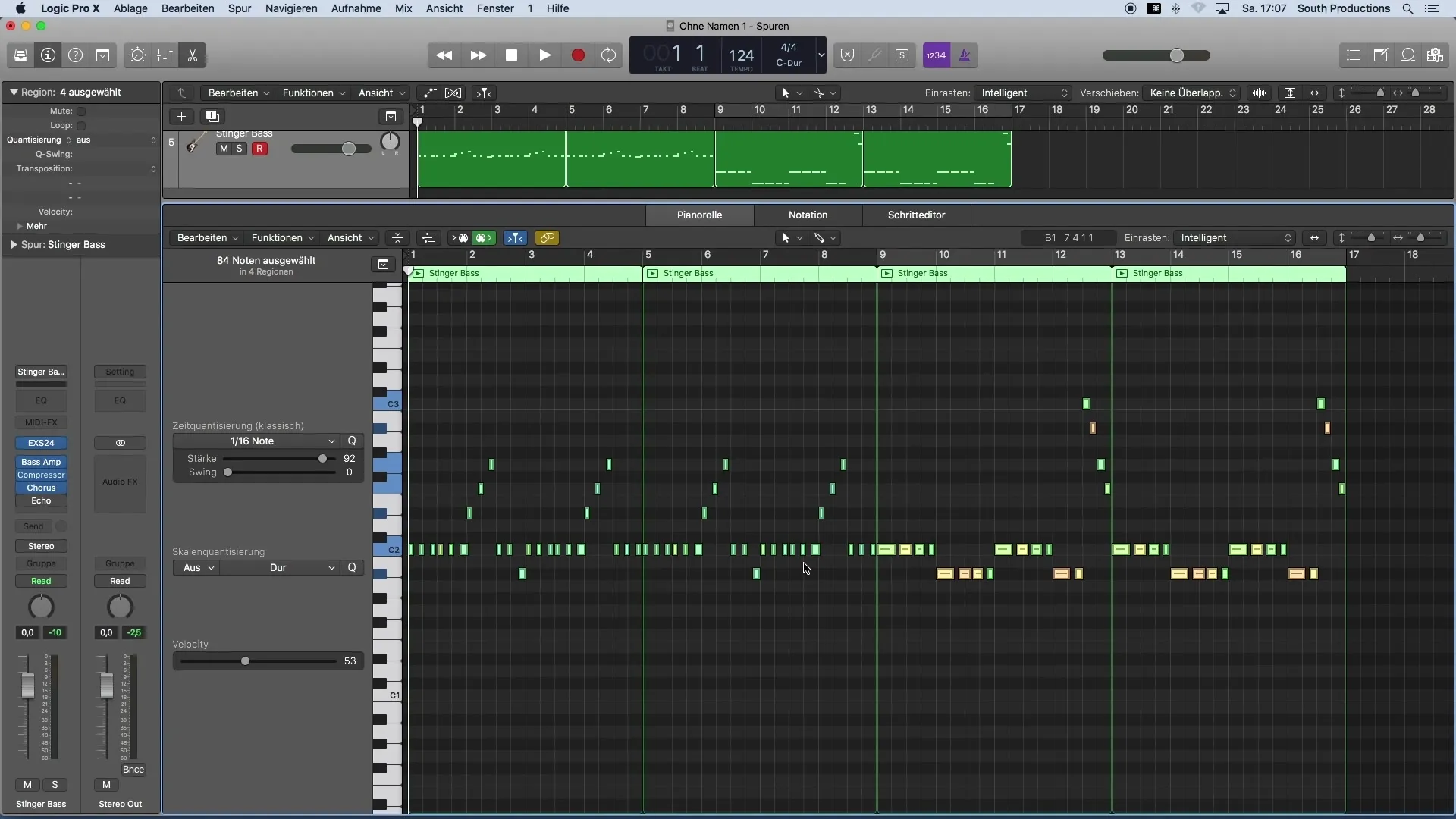
Résumé
Au cours de ce tutoriel, vous avez appris comment effectuer une quantification efficace des notes MIDI dans Logic Pro X. Étape par étape, vous avez appris comment ouvrir le Piano Roll, marquer les notes, choisir la force de quantification appropriée et corriger les notes indésirables. Le bon timing est essentiel pour la qualité de vos productions musicales, et la quantification vous offre les outils pour y parvenir sans perturber le processus créatif.
Questions fréquemment posées
Comment ouvrir le Piano Roll dans Logic Pro X?Double-cliquez sur la région MIDI ou appuyez sur la touche "P" de votre clavier.
Que faire si je ne veux pas certaines notes?Sélectionnez les notes indésirables et appuyez sur la touche "Retour arrière" pour les supprimer.
Comment choisir le grille temporelle pour la quantification?Accédez aux réglages de quantification temporelle et sélectionnez la grille souhaitée.
Que faire si la quantification ne fonctionne pas?Expérimentez avec différentes grilles, peut-être qu'une grille plus fine est nécessaire.
Puis-je ajuster la force de la quantification?Oui, vous pouvez effectuer la quantification et réduire la force pour obtenir un son plus vivant.


